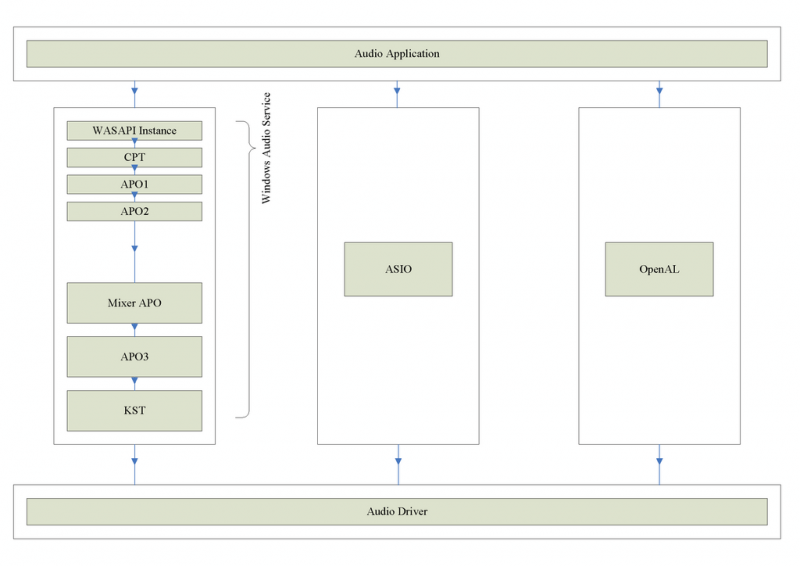Dang Nguyen Blog
Sunday, August 16, 2015
Foobar2000 0.8.3 XA And Special
I.Fobar2000 XA + AISO4all mod Sound the best
Homepage: http://blog.sina.com.cn/shanpcaudio
Supported formats:
foobar2000 XA wav = wav only, best sound.
foobar2000 XA = cdda/cue/wav/mp3/ape/flac (flac does not support 24/96 or higher)
How to Setting?
1.Go to "!foobar ASIO config" directory,launch "foobar2000.exe".
2.Press CTRL+P to open "Preferences" window,
3.In "Playback\" change the settings (see included picture).
4.Then close the program,copy "foobar2000.cfg" to all foobar2000 XA directory.
(Do not change other settings.)
Linkdownload: Foobar2000 xa
Improve sound quality Sound Quality
"So sánh foobar XA realtime với Daphile version trên cùng hệ thống nhà em. Tạm kết luận như sau.
1. XA cho tiếng dầy ấm, mượt mà, chậm rãi, nền âm khá tĩnh là chọn lựa thích hợp cho nhạc vocal nói chung và nhạc Việt Nam nói riêng, nhất là nhạc vàng. Em chưa thấy phần mềm nào qua mặt bản XA cho loại nhạc này. Bản foobar thông thường thua bản XA kha khá về nhạc tính.
2. Daphile cho nền âm tĩnh, độ chi tiết, không gian và độ nổi khối âm thanh rất tốt. Nó rất thích hợp các loại nhạc nhiều chi tiết, dụng cụ. Các bác vào topic Daphile đọc thêm nhé." .
II. Foobar2000 0.8.3 Special
link:Foobar2000 Special All components
Change Priority:
Open cmd -> type the command "cmd.exe /c start "Process Monitor" /Realtime "Full path of foobar2000.exe"

HAVE NICE DAY!
MBC-BE + CoreAVC + Reclock XS Mod => Tối ưu âm thanh và hình ảnh
Chuẩn Bị:
- MPC-BE: Link download MPC-BE (hệ thống 64/32 điều dùng bản 32bit)
- CoreAVC: link download CoreAVC ( chỉ áp dụng cho máy có card đồ họa) và đã cài DirectX video
- Reclock setup:SetupReClock1885 and Reclock XS Mod :link dowload Reclock XS Mod ( Soft này dùng để cho MPC-BE phát audio sang chế độ WASAPI Exclusive)
Bước cài đặt:
- Cài đặt MPC-BE (chọn Default Installation)
- Cài đặt CoreAVC (có sẵn key trong file text)
- Cài đặt Reclock, sau đó giải nén Reclock XS Mod và copy tất cả các file gián chồng vào thư mục Cài đặt Reclock trong ổ C
Thiết lập:
1.MPC-BE:- OUTPUT:
AUDIO: Vào Options -> Playback -> Output -> Audio renderer -> chọn " Reclock Audio Renderer "
VIDEO: Vào Options -> Playback -> Output -> DirectShow Video-> chọn " Enhanced Video Renderer"
- Thiết lập Bộ lọc:
Options -> Internal Filters -> Internal Filters-> Video Decodes -> Uncheck " H264/AVC ; VC-1 "
Options -> Internal Filters -> Audio Switcher -> Uncheck " Enable Built-in audio switcher filter"
- Thêm bộ lọc ngoài:
Options -> External Filters ->External Filters ->add ( search " CoreAVC Video decode và Reclock Audio Renderer" và áp dụng ở mức độ "Prefer"
2. Thiết lập với CoreAVC
3. Thiết lập Reclock ( có sẵn ảnh minh họa thiết lập tối ưu nhất trong Reclock XS Mod)
ENJOY WITH THE BEST QUALITY OF BOTH SOUNDS AND VIDEOS !
Tuesday, May 29, 2012
Fix lỗi: "loa laoptop không nghe được"
Trong thời gian gần đây laptop tôi bị lỗi cứ thỉnh thoảng chuyển sang dùng loa laptop để nghe nhạc thì không phát ra tiếng. Do bận nhiều việc nên chưa sửa, theo đánh giá chủ quan ban đầu là: Hỏng phần cứng vì driver vẫn ổn không gặp sự cố nào cả. Ngày hôm nay mang Laptop ra quán cafe ngồi học bài mở nhạc mà không nghe được -> ức chế.
Sau một hồi lay hoay mọi thứ liên quan, nào là cài lại và check driver.... Tôi đã tìm ra nguyên nhân và quyết định chia sẽ cho các bạn đã và đang gặp tình huống tương tự, vì tôi thấy trên các trang web chưa ai nêu rõ lý do và cách khắc phục một cách hiệu quả.
Sau một hồi lay hoay mọi thứ liên quan, nào là cài lại và check driver.... Tôi đã tìm ra nguyên nhân và quyết định chia sẽ cho các bạn đã và đang gặp tình huống tương tự, vì tôi thấy trên các trang web chưa ai nêu rõ lý do và cách khắc phục một cách hiệu quả.
Nguyên Nhân:
Bạn hay sử dụng loa ngoài/ heaphone hơn là sử dụng loa laptop? nếu đúng là thế thì đó là nguyên nhân hay gặp nhất. Rất có thể hay bỏ bê nó nên nó dỗi không thèm chơi với bạn nửa.^^!. Lỗi này không phải do phần mềm hay driver gây ra. Vấn đề ở đây là do Jack cắm trong quá trình chuyển đổi đã gặp sự cố... ---> đi bảo hành thôi!Khắc phục:
Đòi hỏi bạn phải có tinh thần kiên nhẫn, Nếu bạn có heaphone hay có 1 cái jack loa thì bạn chỉ cần đút vào lỗ cắm của Laptop, sau đó rút ra.. làm cho tới khi nghe âm thanh phát ra ở loa laptop thì thôi. Trong trường hợp của tôi chỉ cần cắm và rút ra khoảng 3 lần thì ok-> thế là chú loa nhà ta đã nhận được thông tin của bộ chuyển đổi. Còn bạn nào muốn khắc phục triệt để thì có 2 cách làm sau:- Thôi dùng loa ngoài và heaphone -> cứ loa laptop mà đẩy.
- Bảo hành và nêu lý do: lỗ cắm Jack nhà em bị lỗi khi chuyển đổi từ loa ngoài sang loa laptop... thế là ô con kê.
Saturday, May 5, 2012
Giải pháp mới: nghe nhạc hay hơn với Bongiovi Digital Acoustics
Giới thiệu:
Đa số người sử dụng máy tính khi nghe nhạc họ thường dùng phương thức nghe online hay tải các định dạng audio nén về để nghe bằng phần mềm. Một câu hỏi được đặt ra với nhiều người: có cách nào để nghe hay hơn hay không? Họ đọc các bài về vị trí lắp đặt loa như thế nào?, phần mềm nào để play hay hơn?... Nhưng cũng có nhiều người hài lòng về âm thanh phát ra từ máy tính của họ ( đây là đối tượng không có yêu cầu cao trong vấn đề thưởng thức hay không chịu khó tìm hiểu - ta không xét đến ở đây)Audio nén:
Để thuận tiện cho up/dowload người ta đã nghĩ ra các phương pháp để làm giảm dung lượng của các file audio gốc, từ đó kéo theo dữ liệu được mã hóa bị mất mát. Xu hướng hiện nay là người nghe nhạc tìm các album 320kbps (audio nén chất lượng cao) để thưởng thức.Bongiovi Digital Acoustics:
Một plugins hay mà ít người biết đến. Bongiovi Digital phiên bản dành cho Windows 7/xp (can't not support Vista) - Giúp tối ưu hệ thống loa, tai nghe. Kinh nghiệm sử dụng cho thấy khả năng cộng hưởng Bass và âm rõ ràng hơn. Người sử dụng có thể chuyển đổi từ nghe nhạc hay xem phim với chất lượng khác biệt so với những máy khác đớ cài.(^^).Kích hoạt:
Phần mềm có giá 29.99 USD, nhưng không cần thiết để mua rất đơn giản bạn chỉ cần làm theo các bước sau:- Dowload về tại link: BongioviAcousticsDPS.zip
- Giải nén và cài đặt bình thường sau đó khởi động lại máy (nếu cần thiết).
- yêu cầu hiểu một tí về cách chặn kết nối mạng 1 chương trình. Tôi sẽ hướng dẫn sử dụng với Windows Firewall
- Vào Control panel -> Windows firewall -> Avanced setting -> bên góc trái chọn outbuond rules, tiếp đến chọn New rules bên góc phải của cửa sổ.
- Chọn Programs như ở hình và Next

- Chon browses tới thư mục cài đặt Bongiovi... và chọn file Digital Power Station.exe ->next
- Tiếp đến chọn như hình và Next
- Tiếp theo như hình và Next
- Đặt một cái tên - vd như "d" chẳn hạn. Ô Kê Men? Lưu ý để nguyên đừng close windows firewall
5. Click right vào tên khi nãy tạo và chọn Disable rules.
6. Tại giao diện Bongiovi - vào setting click chọn Enable Avanced Profile Browser
Giờ thì tranh thủ tải về các profile thôi -> Các profile giúp giả lập âm thanh của các hãng nổi tiếng trên thế giới và có rất nhiều lựa chọn.
- Built-in: Dành cho loa Laptop - nên chọn HP beats loa laptop với công nghệ beat hay nhất thế giới
- Desktop : Dành cho loa ngoài - rất nhiều lựa chọn theo sở thích.
- Headphones: dành cho tai nghe - Cảm nhận sự khác biệt khi nghe bằng tai nghe khi không cài đặt phần mềm.
--------------------------------
Chúc các bạn có những giây phút phê như con tê tê.
Thursday, May 3, 2012
Nâng cao hiệu suất nghe nhạc cho Windows 7
Giới thiệu:
Tiêu chí chính về chất lượng âm thanh là đánh giá về số biến dạng dòng âm khi nó đi qua con đường trình xuất âm thanh. Nó có thể bị bóp méo hay gãy khúc trong quá trình này - mục tiêu của bài viết nói về các phương pháp hạn chế tới mức tối đa các hiện tượng không mong muốn này.Con đường âm thanh bao gồm:
- Bộ giải mã
- Bộ xử lý âm thanh
- Đầu ra.
Sound Card DSP - đây là một thành phần phần cứng. Tín hiệu kỹ thuật số được đưa vào trực tiếp card âm thanh và được xử lý cũng như biến đổi thích hợp với cổng tiếp xúc.
DAC - Chuyển đổi Analog bằng ký thuật số. Dùng chuyển đổi dữ liệu nhận được sau đó khuếch đại.
1 -nguồn:
Đây là nền tản của mọi vấn đề, nếu như file dữ liệu ban đầu kém chất lượng thì tất cả các nổ lực sau đây của chúng ta xem như vô ích.nguồn chia làm 2 loại:
- Lossless : các dạng file wav, flac, wv, ape, tak, TTA, ofr vv - được gọi là âm thanh lossless mã hóa.
- Lossy: các dạng file mp3, ogg, aac, mpc vv -gọi là Audio lossy nén. Khi dữ liệu mã hóa bị mất mát thì không thể nào mà lấy lại được (nên đừng nhầm tưởng converter chất lượng lại tăng lên hay cải thiện được điều gì).
2 - phần mềm:
Công nghệ phần mềm phát triển, nhiều chương trình được chế tạo để chơi lossless do đó bạn cũng không khó để tìm cho mình một chương trình ưng ý. Có thể sử dụng foobar2000 (free), playpcmwin (free), hay các chương trình trả phí khác đã giới thiệu ở blog này. Sau khi cài đặt các bạn phải setting lại thì mới đạt năng suất tối đa. Tốt nhất cho trường hợp này nên chọn phần mềm xuất âm thanh qua giao thức WASAPI ở chế độ độc quyền.3 - Windows 7:
Sơ đồ khối âm thanh:Có thể thấy trên sơ đồ không có DirectSound ( Nhưng nó có khả năng hiển thị tương thích cho các phần mềm cũ). Theo mặc định tất cả các âm thanh đầu ra thông qua WASAPI kèm theo là hàng loạt các dịch vụ xử lý, mixer. Vì vậy các âm thanh đầu ra có chất lượng giống nhau cho dù nguồn là Lossless hay lossy đi chăng nửa. Chất lượng âm thanh đầu ra đã được mặc định trước nhằm giảm hiệu suất CPU, đây là cách của Microsoft đã làm để đảm bảo chế độ chạy ổn định khi sử dụng hệ diều hành này.
Trong hệ điều hành Windows 7 Kernel Streaming vẫn còn tồn tại, nhưng thực tế thì không phải lúc nào cũng hoạt đông - lý do chưa được biết cụ thể.
AISO - như bạn thấy ở sơ đồ các truy cập là "rất" trực tiếp, do đó nếu sound card bạn có hổ trợ thì tôi khuyên nên sử dụng. Tuy nhiên bạn đừng nhầm lẫn AISO với AISO4ALL (hoạt động thông qua Kernel Streaming - không ổn định truy cập trực tiếp). Để sử dụng điều cần thiết bạn phải cài đặt 1 plugins.
Một lỗ hổng đáng được khai thác cho những ai chưa có khả năng kinh tế tậu cho mình một card âm thanh - WASAPI hoạt động ở chế độ độc quyền. Lúc này bạn có khả năng truy cập vào tài nguyên phần cứng, card âm thanh và bỏ qua nhưng can thiệp không mong muốn từ hệ thống. Trong chế độ độc quyền có tính nghiêm ngặt cao, nó sẽ vô hiệu hóa âm thanh của các chương trình khác đang chạy. Nhưng xét cho cùng đây cũng là một sự may mắn đáng quý.
Thiết đặt lại hệ thống:
Bước 1: driver âm thanh (sử dụng IDT HD audio, driver khác cũng có thể làm tương tự)
Vào control panel -> sound -> Playback.- Disable các driver không cần thiết
- Right click -> properties:
- Levels ngoài Speakers những cái còn lại nếu có thì tắt hết.
- Effects disable tất cả.
- Advanced như hình:
- Tiếp đến vào Recording và disable tất cả.
Bước 2: Hệ thống windows
Bước này ta thực hiện để tăng hiệu suất sử dụng CPU cho nghe nhạc, Chúng ta cũng vào control panel -> programs and Features -> turn Windows features on or of. và bỏ tất cả các dấu tích như trong hình (nếu thấy không cần thiết khi sử dụng các dịch vụ đó).Bước 3: Phần mềm tối ưu hệ thống - AUDIOPHILE
Có các lựa chọn tùy theo các muc độ, khuyên dùng Professional or audiophile.link: Fidelizer
Một vài lời khuyên bổ ích:
- Đa số các chương trình chơi nhạc lossless hiện nay sử dụng bộ nhớ Ram để tạo nền tản xuất nhạc. Do đó, nên hạn chế tình trạng chiếm dụng Ram của các phần mềm khác trong lúc thưởng thức audiophile. Các sự cố gián đoạn, đứt quảng khi nghe nhạc hầu hết do Ram không đáp ứng được nhu cầu của phần mềm - việc tắt bớt chương trình không cần thiết, hay chương trình security cũng là vấn nạn trong trường hợp này.
- DSD và VTS - chương trình " chế biến" âm thanh không thực sự cần thiết cho những ai muốn thưởng thức đúng bàn chất bản nhac của nhà sản xuất.
- Windows 7 với giao thức WASAPI là tốt nhất cho những ai đang sử dụng card onboard ( ở chế độ độc quyền) - Với Sound card hổ trợ AISO (khác AISO4all) thì ngược lại.
- Không nên cài các driver dạng " ăn theo" driver sound trong máy - bởi vì gây ra những sự cố âm thanh, nhiều trường hợp còn xuất hiện lổi màn hình xanh ( chết chóc).
- Windows XP - thích hợp với driver AISO4all ( hoạt động thông qua Direct sound). lựa chọn foobar2000 ver 0.8.3 vs AISO octachan.
Sunday, April 22, 2012
JRiver Media Center - Tiên phong trong lĩnh vực play Audiophile
giới thiệu:
J.River Media Centre - Trong lịch vực giải trí, phần mềm này được xem là " người" tiên phong trong lĩnh vực chơi nhạc lossless. Với sự xuất hiện lâu đời, phần mềm tới nay vẫn phát huy thế mạnh của nó trong lĩnh vực giải trí đa năng, tới nay với hệ điều hành Windows 7 - J.River Media Centre vẫn là một lựa chon sáng suốt dùng chơi nhạc Audiophile.Đánh giá :
"In January 2010 at CES I listened to a demo using JRMC 14 and was really pleased with the sound. JRMC was running on a Mac laptop with Boot Camp and Windows 7. I compared the sound to the OS X / iTunes partition on the same laptop and was surprised at how much better I like JRMC in that system. I was finally convinced I needed to take JRMC much more seriously. Shortly after arriving home from Las Vegas I arranged a meeting with the people at JRiver and started using the application exclusively."---> Khách hàng so sánh sự nổi trội so với Itunes trên MAC OS X . Đương nhiên không có sự hổ trợ của các plugins khác như : Amara hay pure music player ( bởi giá 2 phần mềm này không hề rẻ chút nào).
Tính Năng Nổi trội:
- Sản sinh ra Bit Perfect với hổ trợ WASAPI- với chế độ độc quyền.
- Xử lý 64-bit floating point - với độ chính xác cao.
- Hổ trợ các định dạng lossless WAV, AIFF, FLAC, APE, WMA Lossless, Apple Lossless, và WavPack.
- Hổ trợ: AISO/WASAPI/KS -WASAPI giao tiếp DAC trên Windows là tốt nhất.
Link:
J.River Media Centre (trial)-----> full 50USDScreenshots:
---------------------------------------
thanks.
Subscribe to:
Posts (Atom)